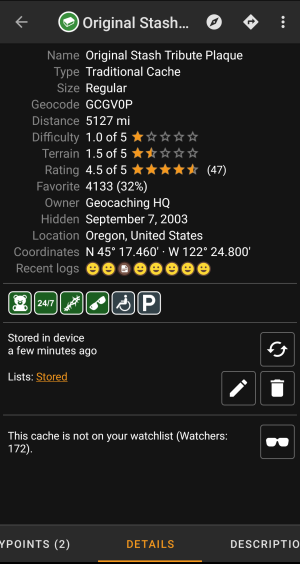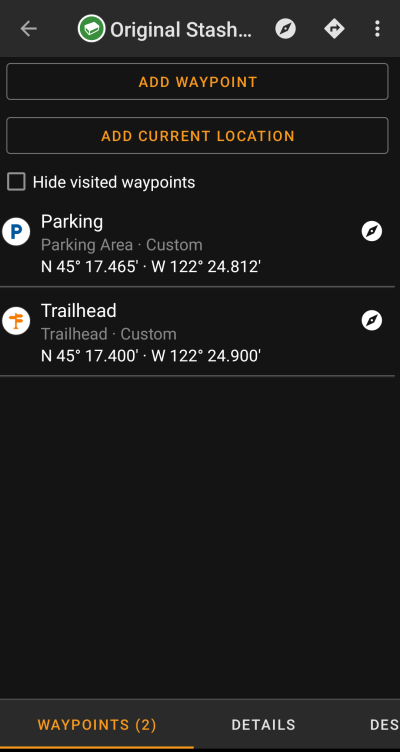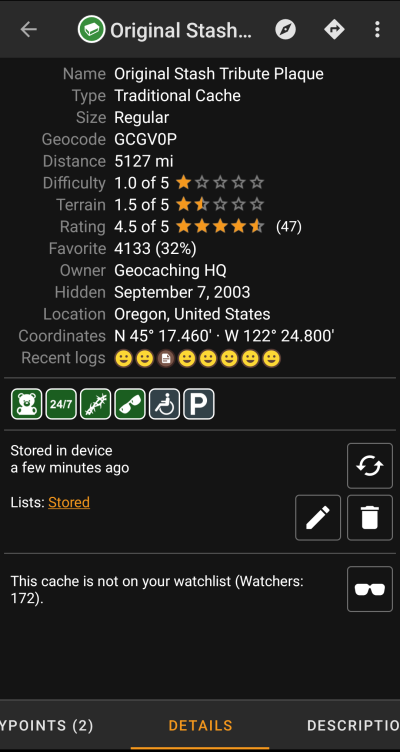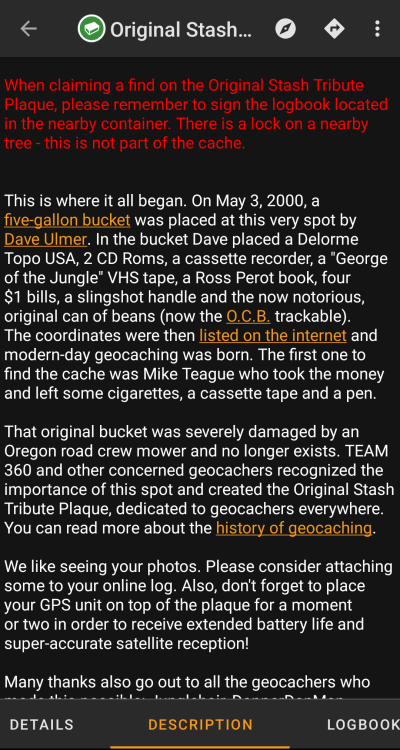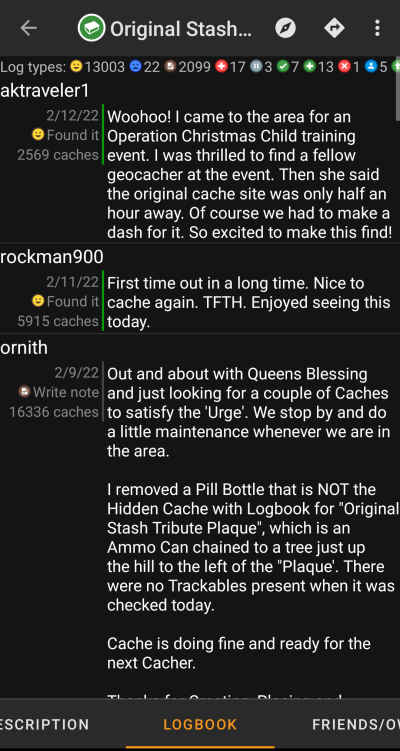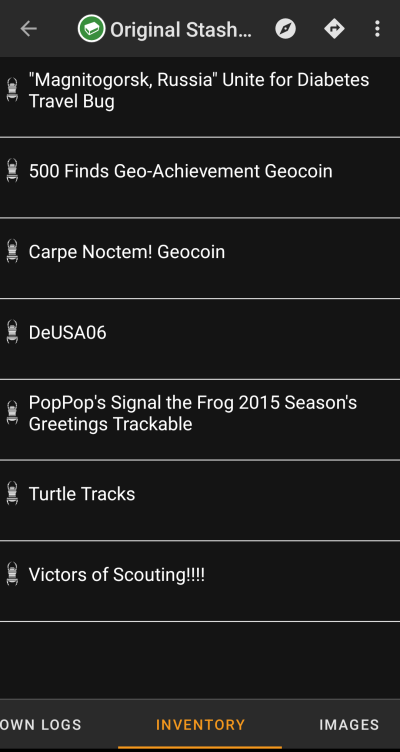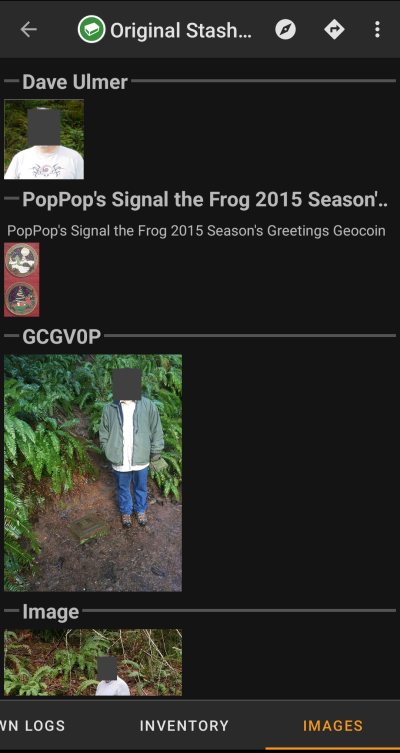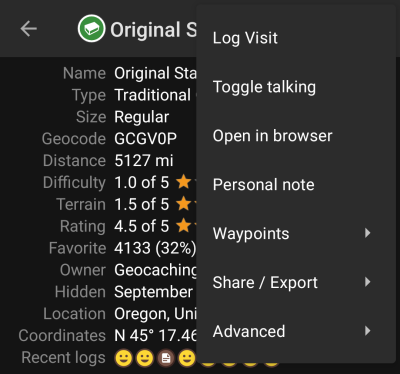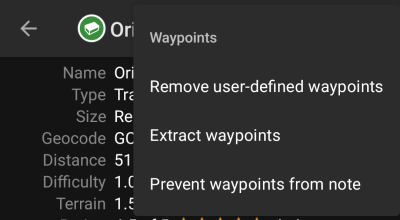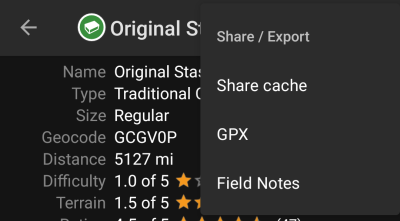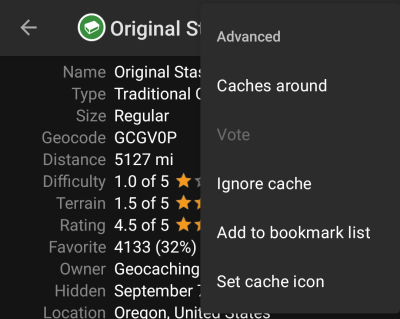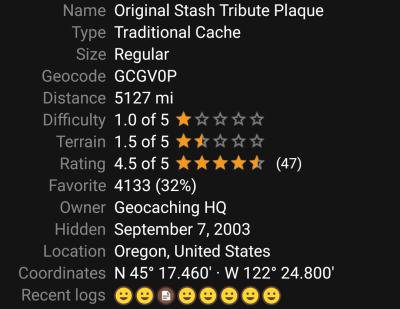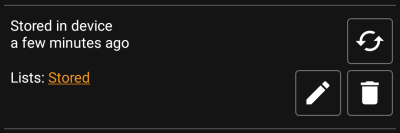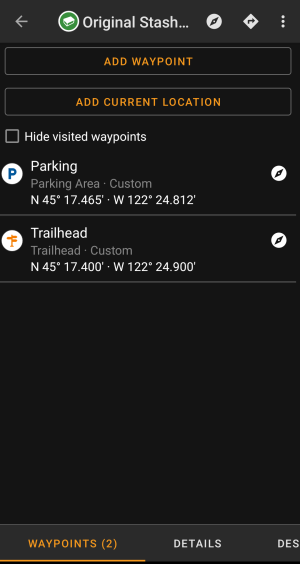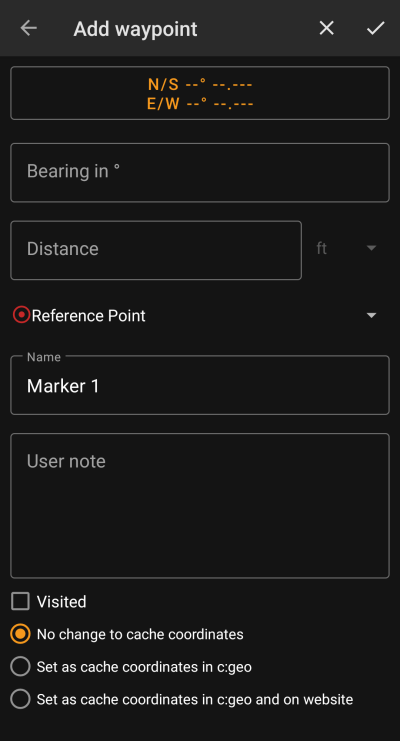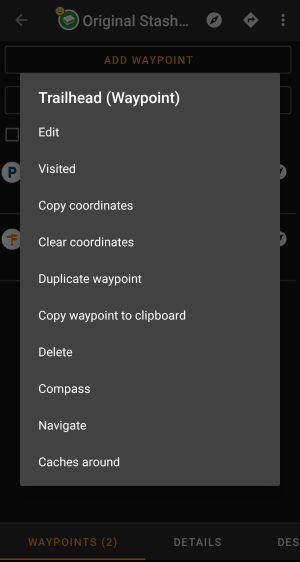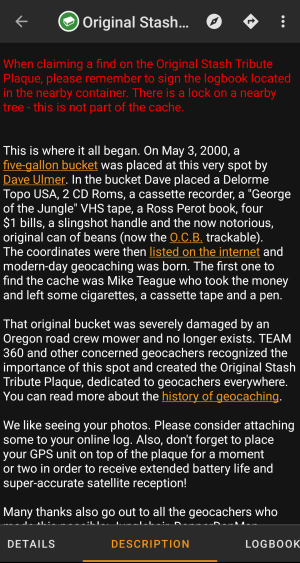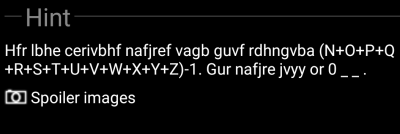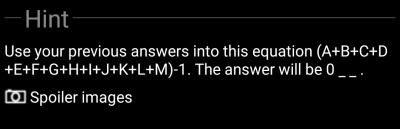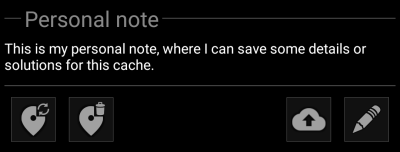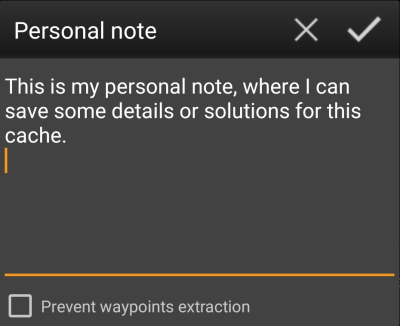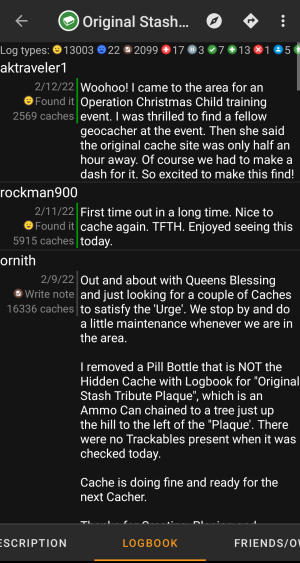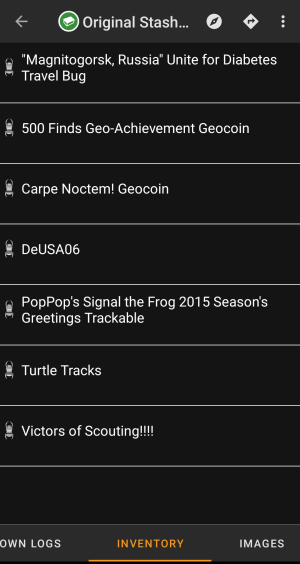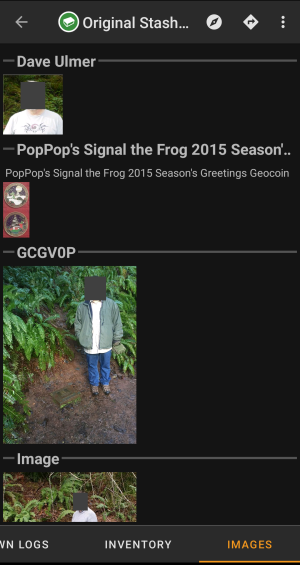Outils pour utilisateurs
Panneau latéral
Ajouter cette page à votre livre
Retirer cette page de votre livre
Ceci est une ancienne révision du document !
Table des matières

(supprimez ce paragraphe une fois la traduction terminée)
Vue détaillée d'une géocache
La vue détaillée vous fournit toutes les informations sur une cache spécifique. Elle peut être ouverte en appuyant sur une cache dans une liste, à partir de la carte temps réel ou par recherche directe du géocode d'une cache.
Les détails de la cache sont répartis sur plusieurs onglets accessibles en glissant de gauche à droite et inversement. À moins que vous ne l'ayez modifié dans les paramètres, l'onglet Détails s'ouvrira toujours en premier.
Dans la partie inférieure de chaque onglet, vous pouvez voir le nom de l'onglet actuel et vous pouvez également l'utiliser pour naviguer entre les onglets. Le menu supérieur est le même pour tous les onglets.
Vous pouvez voir l'ordre complet des onglets dans le tableau ci-dessous. Cliquez sur les images du tableau pour ouvrir une version plus grande et cliquez sur le titre pour accéder directement à la section correspondante de ce guide d'utilisation :
Menu supérieur
La barre supérieure est disponible à partir de tous les onglets et fournit plusieurs fonctions liées à la cache :
Les icônes affichées dans la barre supérieure et le contenu du bouton de débordement sont distribués dynamiquement en fonction de la résolution de votre appareil et de l'orientation de l'écran. Ainsi, il est possible que plus ou moins d'éléments soient affichés sous forme d'icônes dans la barre supérieure sur votre appareil ou se trouvent dans le bouton de débordement.
Si une entrée de menu est affichée sous forme d'icône, vous pouvez appuyer longuement sur l'icône pour obtenir une fenêtre contextuelle indiquant sa fonction, à moins qu'une double commande ne soit disponible (appui court et long, comme dans le cas des options de navigateur préféré et secondaire).
| Icône | Fonction | Description |
|---|---|---|
| Navigation préférée | Un appui court sur cette icône lance votre outils de navigation préférée pour vous diriger jusqu'à la cache sélectionnée. Un appui long lance votre outils de navigation secondaire. |
|
| Navigation | Ouvre la liste complète des outils de navigation. | |
| Bouton de débordement | Ouvre une liste des fonctionnalités de la barre supérieure qui n'apparaissent pas en tant qu'icônes à cause de la taille de votre écran. Ces fonctionnalités sont celle présentes dans ce tableau. | |
| Signaler votre visite | Ouvre la fenêtre de signalement de votre visite pour la cache sélectionnée. | |
| Basculer la synthèse vocale | Démarre ou arrête la synthèse vocale pour la direction et la distance vers la cible. Vous pouvez éteindre l'écran une fois cette fonction lancée. |
|
| Navigateur | Ouvre la cache soit dans votre navigateur internet préféré, soit (si cette option est activée dans les paramètres des détails de la cache) en utilisant une vue Web de chrome à l'intérieur de c:geo. | |
| Ouvrir le geovérificateur | Ouvre le geovérificateur de cette cache dans votre navigateur web. Cette option n'est disponible que si la description de la cache contient un lien vers un geovérificateur connu. Cette option n'est disponible que si la description de la cache contient un lien vers un geovérificateur connu. |
|
| Note personnelle | Ouvre directement l'éditeur de la note personnelle qui se trouve également dans l'onglet description. | |
| Points de passage | Contient un sous-menu avec des options concernant les points de passage de cette cache (voir plus bas pour plus d'explication). | |
| Partager/Exporter | Contient un sous-menu avec des options permettant le partage et l'exportation de la cache et de ses informations (voir plus bas pour plus d'explication). | |
| Avancé | Contient un sous-menu avec des options avancées pour la cache (voir plus bas pour plus d'explication). | |
Sous-menu Waypoints
| Fonction | Description |
|---|---|
| Extraire les Waypoints | Cette fonction analyse la description de la cache à la recherche de coordonnées valides et crée automatiquement un waypoint pour chaque coordonnée trouvée dans la cache. Cette fonction peut être utile dans le cas où le propriétaire de la cache n'a pas créé de points de repère dédiés mais a seulement listé les coordonnées dans la description de la cache. |
| Empêcher/autoriser l'extraction de waypoints à partir des notes | L'activation de cette fonction empêchera/permettra que c:geo extrait les coordonnées trouvées dans la note personnelle de cette cache. |
Sous-menu Partager/Exporter
| Fonction | Description |
|---|---|
| Partager la cache | Permet de partager un lien vers la cache en utilisant les options de partage intégrées d'Android. |
| GPX | Permet d'exporter les caches sous forme de fichier GPX. |
| Notes de terrain | Exporte le log hors ligne pour ce cache en tant que note de terrain. |
Sous-menu Avancé
| Fonction | Description |
|---|---|
| Alentours | Cette fonction commence une recherche de proximité autour des coordonnées du cache et affichera les résultats. |
| Voter | Ouvre la boite de dialogue GCVote pour cette cache cache. |
| Ignorer la cache | Cela mettra le cache sur la liste des serveurs à ignorer. Ignorer un cache signifie que cete cache n'apparaîtra plus jamais lors du chargement des données du serveur de géocaching. Vous ne pourrez revoir le cache qu'en la désignatnt sur le site de géocaching. Ignorer un cache signifie que cete cache n'apparaîtra plus jamais lors du chargement des données du serveur de géocaching. Vous ne pourrez revoir le cache qu'en la désignatnt sur le site de géocaching. |
Onglet Détails
C'est l'onglet ouvert par défaut (à moins que vous n'ayez modifié ce comportement dans les paramètres) et montre les informations les plus importantes sur la cache.
information de la cache
Cette section de l'onglet synthétise des informations sur la cache :
| Ligne | Description |
|---|---|
| Nom | Le titre de cette cache. |
| Type | Type de la cache. |
| Géocode | Géocode de la cache. |
| Statut | Le statut de cette cache. Cela indique si vous avez trouvé la cache (y compris la date de découverte) ou si vous avez enregistré un journal hors ligne pour celle-ci. En outre, cela vous indique aussi si la cache est désactivée, archivée ou réservée aux membres Premium. |
| Distance | Distance entre les coordonnées de la cache et votre position actuelle. |
| Difficulté | La cotation de difficulté est affiché sous forme de valeur décimale et d'étoiles. |
| Terrain | La cotation de terrain est affiché sous forme de valeur décimale et d'étoiles. |
| Note | Montre la note de cette cache à partir de GCVote (si ce service est activé dans les paramètres) sous forme de valeur décimale et d'étoiles. La valeur indiquée entre parenthèses est le nombre de votes donnés pour ce cache. |
| Favori | Le nombre de point favoris (geocaching.com) or de recommendations (Opencaching ) que la cache possède. La valeur en pourcentage est le nombre de points favoris divisé par le nombre total de découvertes. |
| Votre note | Montre la note que vous avez donné sur GCVote (si ce service est activé dans les paramètres) sous forme de valeur décimale et d'étoiles. |
| Propriétaire | Le nom du propriétaire de la cache. Vous pouvez appuyer sur ce champ pour ouvrir un menu contextuel permettant d'effectuer des actions liées à ce propriétaire. |
| Cachée le | La date de pose de la cache. |
| Localisation | Le pays, région de la cache. |
| Coordonnées | Les coordonnées de la cache. Vous pouvez appuyer sur ce champ pour l'afficher dans d'autres formats de coordonnées supportés parc:geo. |
Vous pouvez appuyer longuement sur certains des champs énumérés ci-dessus pour copier les informations dans le presse-papiers ou les partager.
Attributs
Cette section de l'onglet montre les attributs que le propriétaire a assignés à sa cache sous forme de liste d'icônes. La section peut également être omise, dans le cas où le propriétaire n'a attribué aucun attribut pour cette cache.
Vous pouvez appuyer sur les les icônes d'attribut pour qu'ils soient affichés sous forme de liste textuelle.
Gestion dans les listes
Cette section fournit plusieurs options pour gérer l'état de stockage de la cache.
| Icône/Option | Description |
|---|---|
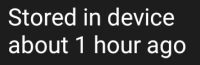 | Ce champ indique si la cache sélectionnée est stockée dans une liste de cache et le cas échéant depuis combien de temps elle l'est (Cela donne des informations sur la date des données). |
| Rafraîchis les informations de la cache en les mettant à jour à partir du serveur de géocaching. | |
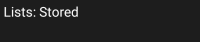 | Dans le cas où la cache est déjà stokée dans une liste de cache, ce champ indique la ou les listes dans lesquelles elle est stockée. Taper sur le nom de la liste pour l'ouvrir. |
| Ce button est affiché uniquement si la cache n'est pas enregistrée dans une liste de cache et l'enregistre. Une appui long sur cette icône permet de stocker le cache dans la dernière liste utilisée, au lieu de demander la liste. |
|
| Si la cache est déjà enregistrée dans une liste de cache cette icône permet de modifier la liste dans laquelle est souvgardée. | |
| Si la cache est déjà enregistrée dans une liste de cache cette icône permet de supprimer la cache de la ou des listes. |
Liste de suivi
Cette section vous permet d'ajouter/supprimer le cache de votre liste de suivi.
La liste de suivi est une fonction du fournisseur de géocaching. Si une cache figure sur votre liste de suivi, vous recevrez une notification par courrier électronique si une nouvelle entrée est ajoutée dans le journal de bord pour cette cache.
Les bouttons ou
ajoutera/supprimera le cache à/de votre liste de suivi.
La valeur
personnes suivant cette cache: indique combien de personnes ont cette cache sur leur liste de suivi.
Favori
Cette section indique si vous avez attribué un point Favori à cette cache.
Les bouttons ou
ne sont affichés que si vous avez trouvé ce cache et ajouteront/supprimeront le cache vos favoris.
Waypoint tab
This tab contains all information about the waypoints of the cache. It will show the waypoints defined by the owner and allows you to add your custom waypoints for this cache.
The waypoint information is structured like this:
| Line | Description |
|---|---|
| Title | Icon and title of the waypoint |
| Type and Reference | Waypoint type and reference code (as provided by server) or Custom if the waypoint has been created by the user. |
| Coordinates | The coordinates of the waypoint. The field might also be empty if either the owner did not provide coordinates for the waypoint or you created a waypoint without coordinates (or using the waypoint calculator not yet providing valid coordinates). You can tap on the coordinates to get them shown in other supported formats. You can tap on the coordinates to get them shown in other supported formats. |
| Description | Contains the description for this waypoint. |
| This icon is shown at the right side of each waypoint if it has coordinates. A short tap will start your default navigation, a long tap will start the secondary preffered navigation towards these coordinates. |
A short tap on the waypoint itself will the waypoint editor. A long tap on the waypoint will show a context menu providing more options for the waypoint.
Tapping on Add a Waypoint will open the waypoint editor to create your custom waypoint for this cache.
Waypoint types
Waypoints can have different types as listed below:
| Icon | Name | Description |
|---|---|---|
| Parking Area | Parking coordinates related to the cache. | |
| Question to Answer | A waypoint of a cache, where no physical stage of a cache is hidden but you typically have to answer a question, which might be provided in the description of the waypoint. | |
| Stage of a Multi cache | A waypoint of a cache, where a physical stage is hidden providing more information to solve the cache. | |
| Trailhead | The coordinates of this waypoint typically provide a guidance about the path to use to reach the cache or the next waypoint. | |
| Reference Point | A generic reference point, which can be used for multiple purposes. | |
| Final Location | Providing the location of the final cache container. |
Waypoint editor
The following table provides a description about the input fields of the waypoint editor:
| Section | Description |
|---|---|
 | Tapping on the coordinate field will open the coordinate input dialog. |
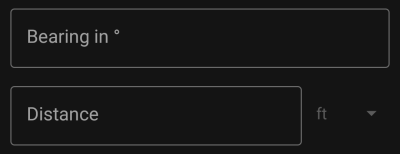 | After entering the coordinates you can use the Bearing and Distance fields to perform a coordinate projection. After saving the waypoint the coordinates will be calculated according to the projection data. |
 | Tapping this field will open a drop down menu to choose the waypoint type. |
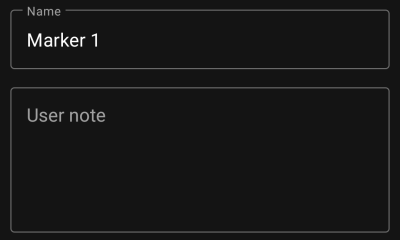 | You can enter the waypoint title and user notes for this waypoint in these fields. The title field is prefilled automatically depending on the waypoint type selected. |
 | Activating this box will set the waypoint as Visited, thus showing it with a tick icon on the waypoint list and making its icon background transparent on the map. |
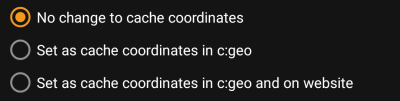 | You can optionally replace the cache listing coordinates by the coordinates of this waypoint. This can be done either locally or (if the geocaching provider supports it) also on the geocaching server. This is a helpful feature to move the cache icon to the real final coordinates (e.g. solved mystery cache or last stage of a multi cache) and also store the coordinates permanentely on the geocaching website. |
Waypoint context menu
A long tap on a waypoint will open this context menu providing you the following options for this waypoint:
| Option | Description |
|---|---|
| Edit | Start the editor for this waypoint. Same as short tap on a waypoint. |
| Visited | Set this waypoint as visited, thus showing it with a tick icon on the waypoint list and making its icon background transparent on the map. |
| Copy coordinates | Copy the waypoint coordinates to the clipboard. |
| Clear coordinates | Delete the coordinates of this waypoint. This option is only available on custom waypoints. |
| Duplicate Waypoint | Creates a new waypoint using all information of the existing waypoint. This option is helpful to clone a server defined waypoint in order to edit it afterwards. |
| Delete | Deletes this waypoint. This option is only available on custom waypoints. |
| Compass | Start compass navigation to the coordinates of this waypoint. |
| Navigate | Open the full list of navigation options for this waypoint. |
| Caches around | Performs a nearby search for caches around the coordinates of this waypoint. |
Description tab
Cache description
The description tab mainly contains the cache description the owner provided. Below the scroll able cache description you will find additional sections for the cache hint and for your personal cache note.
You can tap on the cache description to copy the text or parts of it to your clipboard. Furthermore you can use it to trigger translating the description into another language.
Hint section
This section contains the secret hint if the owner provides one. By default the hint is encoded (left picture) in order not to spoil the cache location. To decode it, simply tap on the encoded text (right picture).
If the owner uploaded a spoiler picture, you will find a tapable link to this picture below the hint text.
Personal note
This section contains your personal cache note. Notes you have entered on the geocaching server will be shown here (for geocaching.com synchronization with the server is only supported for premium members). The buttons below the note offer several options as explained in the table below:
| Icon | Name | Description |
|---|---|---|
| Copy waypoints | Will copy all self defined waypoints of this cache into the personal note. With this feature you can backup the waypoints you created for this cache into the personal note. As c:geo recognizes the used syntax such stored waypoints will be automatically recreated from the personal note. | |
| Delete waypoints | This will delete the copied waypoints from the personal note. | |
| Upload to server | Upload the local personal note to the geocaching server. On geocaching.com this is a premium member feature. On geocaching.com this is a premium member feature. |
|
| Edit personal note | This will open the editor window, where you can edit your personal note. |
This is the personal note editor window where you can enter or modify your personal cache note. Activating the checkbox Prevent waypoint extraction will prevent c:geo from automatically extracting coordinates found in the personal note into the waypoints of this cache.
If different cache notes exist on the server and locally in c:geo while the cache is refreshed, both notes will be kept and separated by - - -.
Logbook tab
The cache details can contain two different logbook tabs. The tab named Logbook contains the most recent 35 log entries of the cache, while the tab Friends/Own Logs contains all the logs of your geocaching friends (a server function of geocaching.com) as well as all your own logs for this cache.
On the top of the logbook you will find the logbook summary of the cache, providing information about which type of logs and how many of them have been posted for this cache.
Below you will see a scroll able list with the log entries, each containing the username, the log date, the log type, the total finds of the user and the log text.
Color markes indicate the different log type allowing an easy distinction between “good” log types (e.g. found, activated) and “bad” log types (e.g. Not found, Deactivated).

Tapping on the username will open a context menu with owner related search options.
Long tap on the log text allows you to copy the text to your clipboard. Furthermore you can use it to trigger translating the log into another language.
Inventory tab
This tab shows the trackable inventory of the cache. The tab is only present if the cache contains trackables.
It will show the type icon and the name of the trackable. Tapping on a list entry will open the trackable detail page, providing more information about the trackable.
Image tab
This tab contains the images available for the cache. It will contain all pictures from the cache description as well as all pictures attached to logbook entries available in the logbook tab.

Tapping on an image opens the picture in your default image viewer.
If the image contains coordinates in its header info, a small compass rose icon will be shown on the lower left corner of the image. In this case you can short tap or long tap on that icon to start your preferred or secondary preferred navigation. Long tap on the image itself will in this case open a context menu, where you can create a new waypoint with these coordinates.